为什么要使用粒子特效
Unity 的粒子系统是一种非常强大的工具,可以用来创建各种各样的游戏特效,如火焰、烟雾、水流、爆炸等等。使用粒子特效可以使一些游戏动画更加真实或者使游戏效果更加丰富。
粒子特效的使用
在Hierarchy界面右键添加Effects->Particle System
点击Particle System 可以改变当前粒子系统的各种属性


配置粒子特效的属性
下面列举出一部分粒子特效属性
Particle System
Looping
粒子特效是否循环,选定后粒子特效将不停止,一直循环
Start Lifetime(持续时间)
Start Lifetime设置的越大,粒子特效持续时间就越长
Start Speed(产生速度)
通过改变Start Speed 可以设置粒子的速度
参照下图
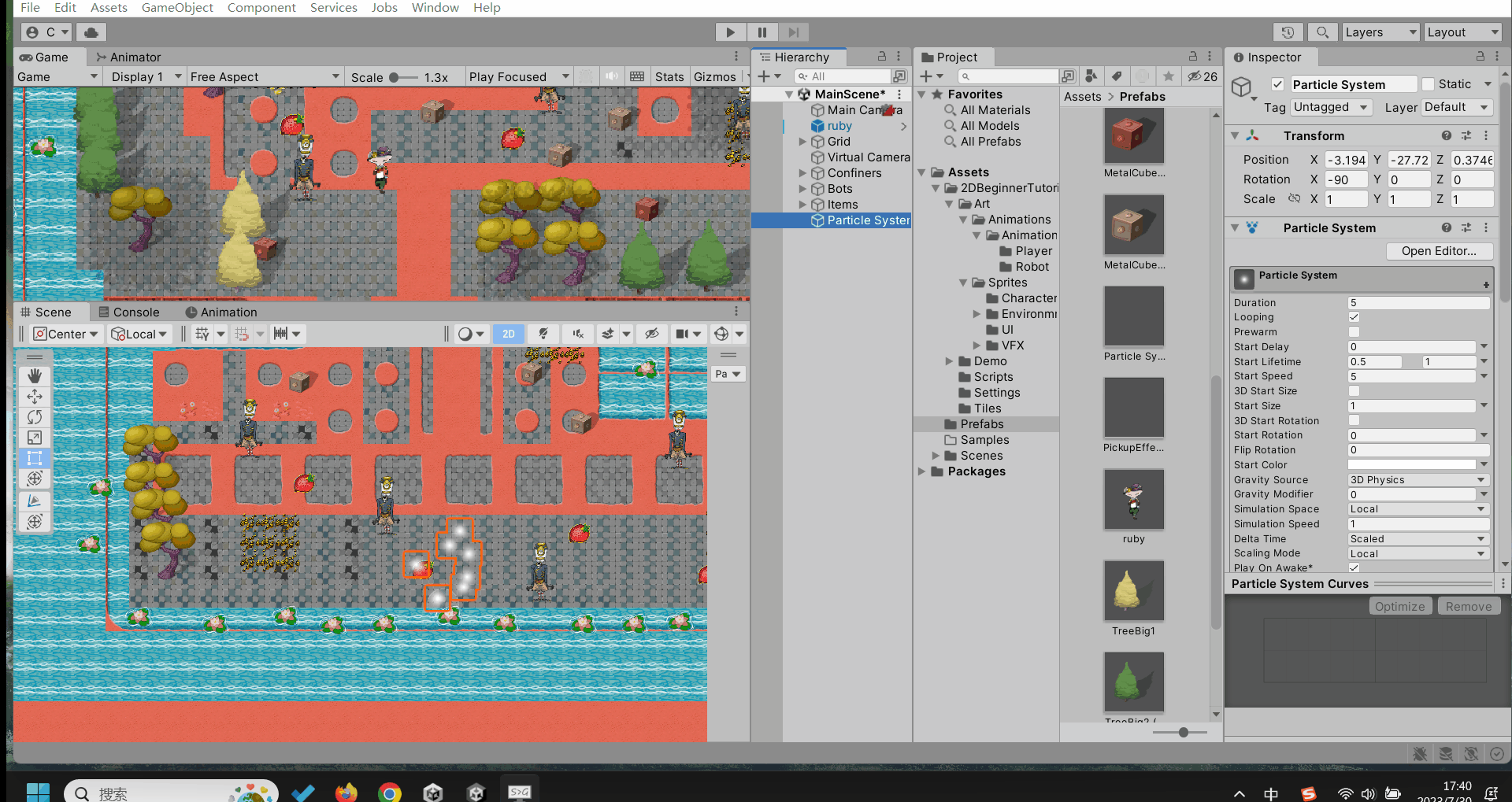
Start Size (粒子大小)
通过改变Start Size可以改变粒子的大小
设置一个区间可以使粒子大小在区间内随机出现

Start Rotation(粒子旋转角度)

Start Color(粒子颜色)
Simulation Space(模拟空间)

使用这个可以控制粒子特效的位置
比如有一个机器人头部加了粒子特效(一个烟雾特效),使用这个可以控制烟雾的位置,使其更加真实

Simulation Speed(模拟速度)
粒子的发射速度=Start Speed * Simulation Speed
如Start Speed=5,Stimulation Speed = 5,则粒子的发射速度变为5*5=25
Play On Awake(是否自动播放)
此属性用来决定游戏场景内是否自动播放粒子特效

Max Particles(最大粒子数量)

Stop Action(停止动作)

可以使用此组件来控制当粒子特效消失时,粒子特效游戏组件也销毁,释放掉这一部分内存
Texture Sheet Animation
Mode
Mode选择Sprites可以使用我们自己的精灵来作为粒子

想使用多个精灵时,点击加号即可
Frame over Time
这个是粒子根据时间的变化,如果不想让粒子随着时间变化,则可将曲线设置为y恒为0

Start Frame
每个粒子出现时对应的精灵
通过设置其范围,可以在开始时随机生成每个粒子

比如我有3个粒子,随机生成的粒子即为0,1,2
Shape(粒子形状)
Angle(粒子发射的倾斜角)
通过这个可以控制比如烟雾的倾斜角度
Radius(粒子产生半径)
通过这个可以控制粒子的散度
Emittion(粒子发射)
Rate over Time(粒子产生的频率)
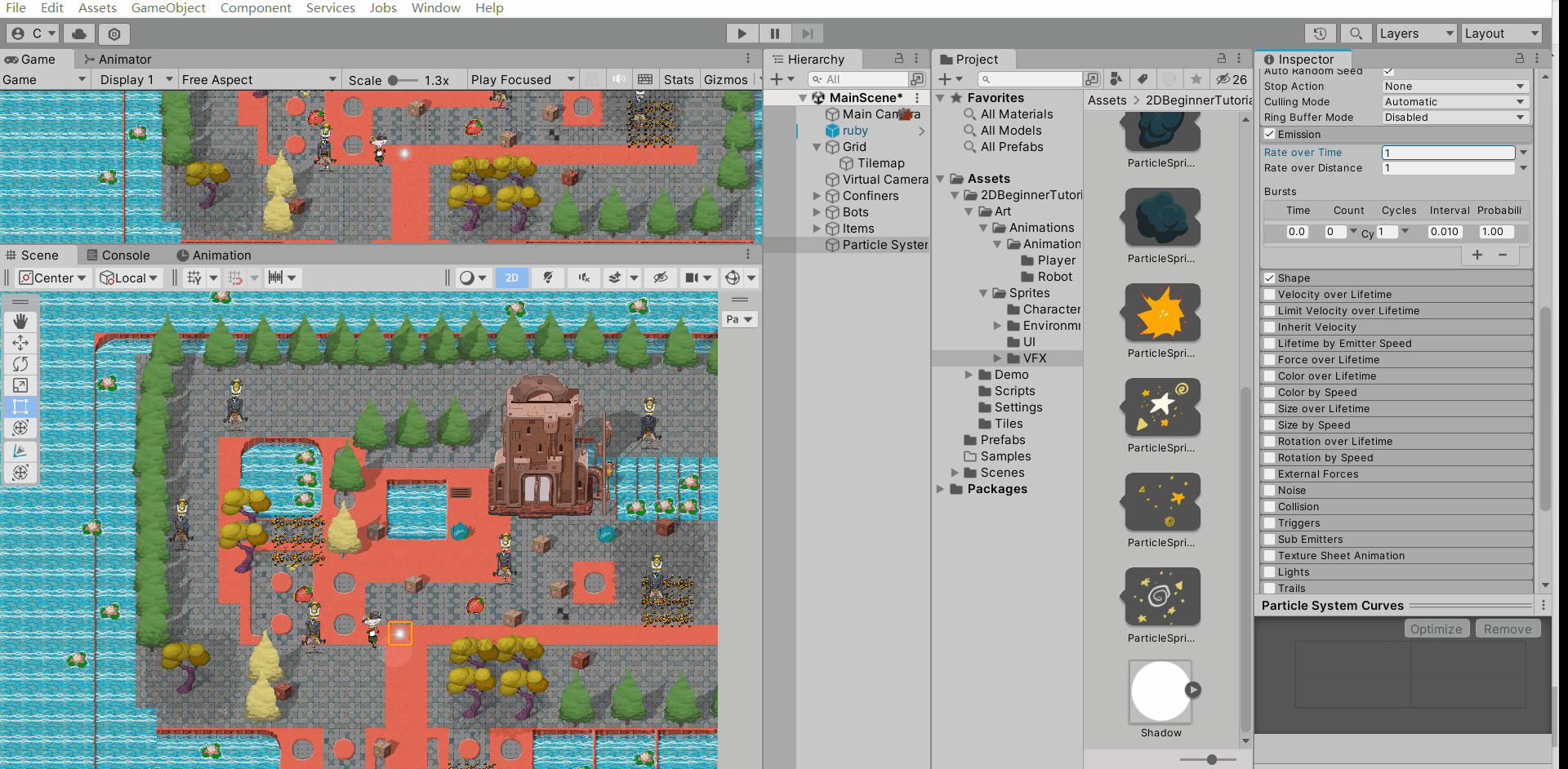
Bursts(粒子爆发状态)
通过设置粒子数量来决定爆炸效果的强度

Size over Lifetime
用此来制作大小逐渐增大或减小的粒子

Color over Lifetime
用此来实现粒子颜色的渐变效果

Rotation over Lifetime
用此来实现粒子的旋转效果

就先写到这了,以后有什么用到的再写
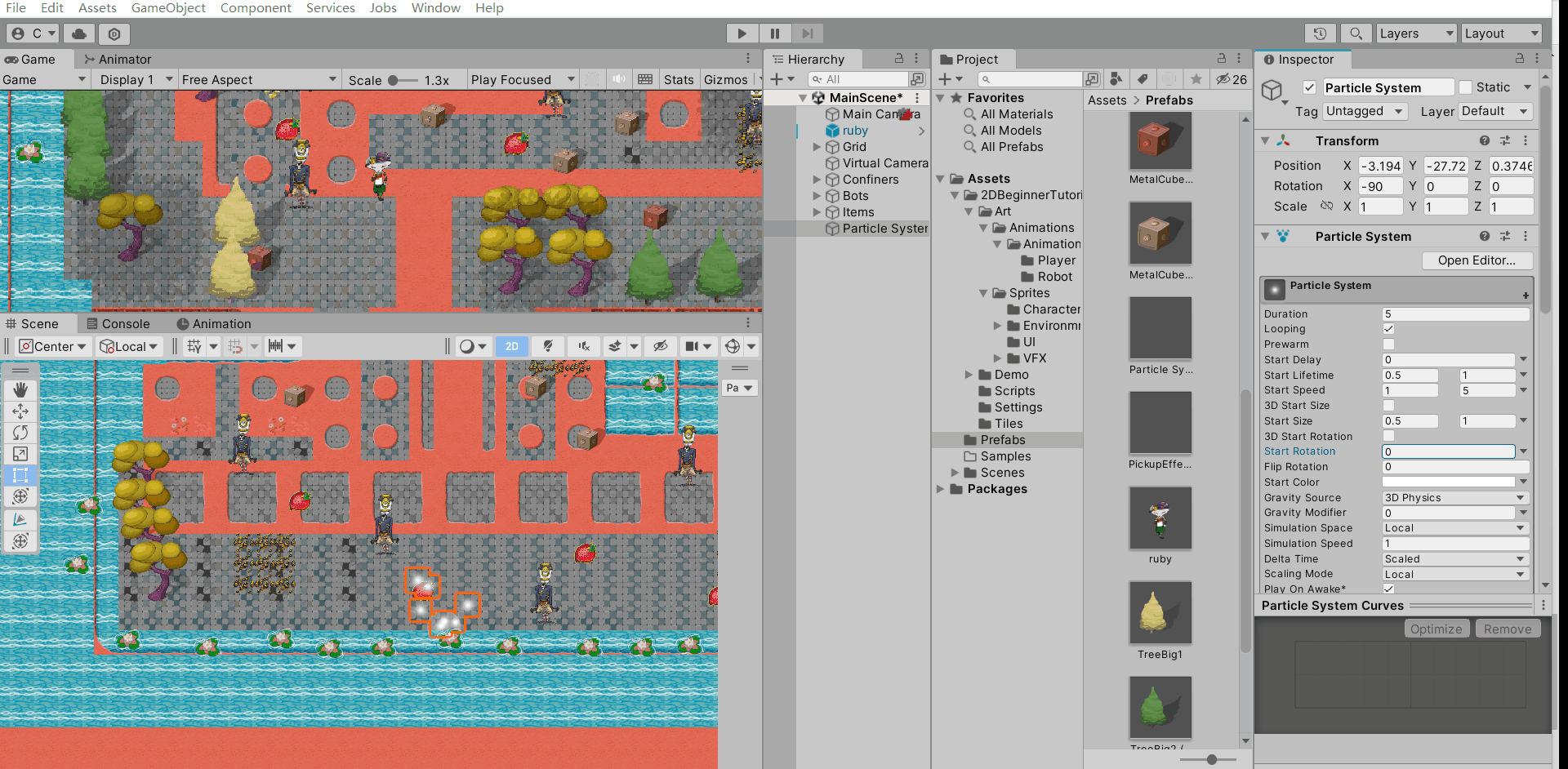
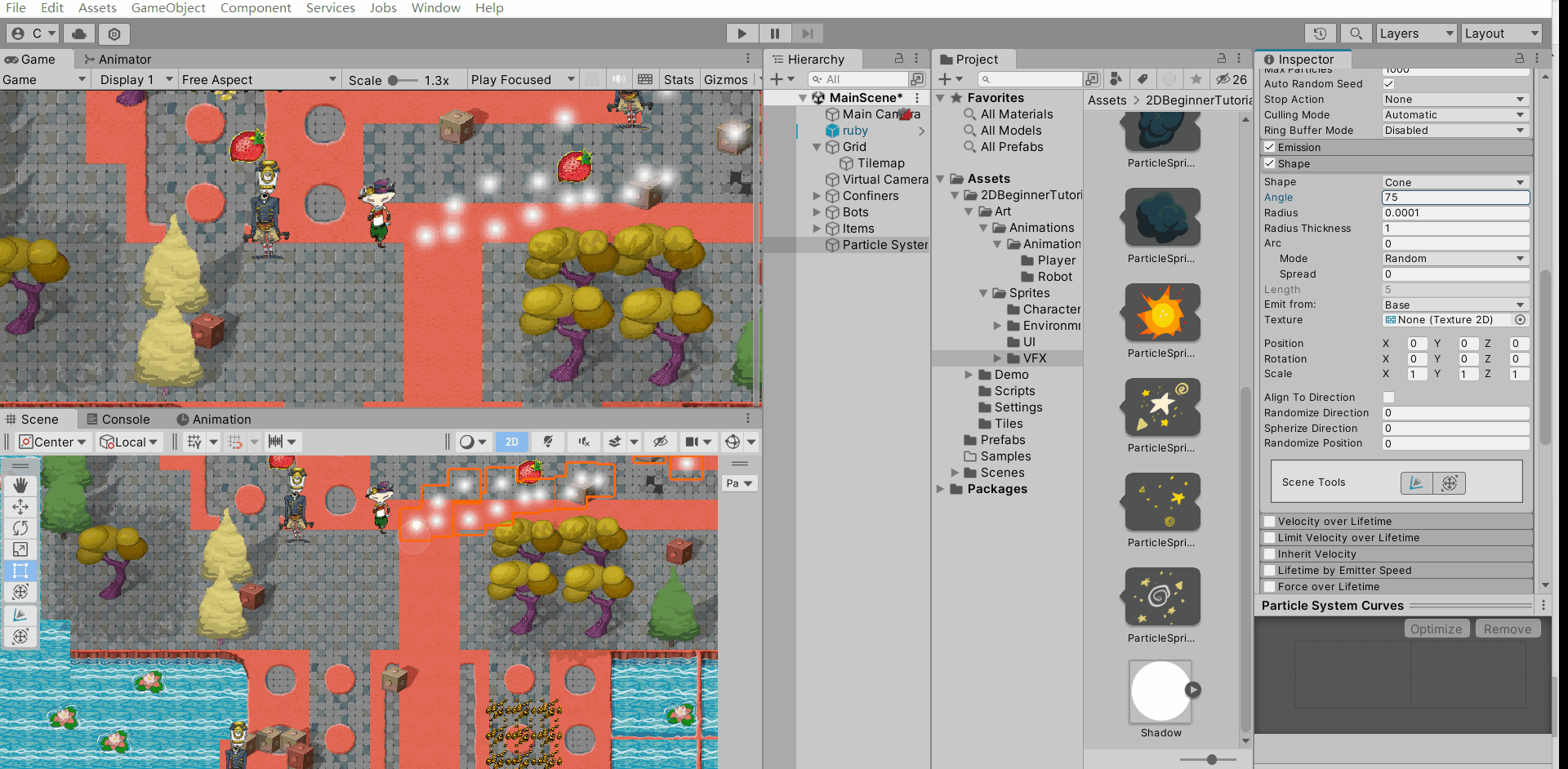




——查看某个dll中有哪些函数)





)








(1-5)有国产工具)